Win10打开应用程序出现闪退的解决方法 Win10打开应用程序出现闪退怎么回事
更新时间:2023-02-05 08:53:29作者:cblsl
一些网友留言说Win10系统安装一款软件后就会闪退,重复几次还是出现闪退问题,这是因为Windows许可证管理器没有调整好,怎么回事呢?针对此疑问,本篇小编和大家说说Win10打开应用程序出现闪退怎么回事。
具体方法如下:
1、首先右键点击【此电脑】,选择【管理】。
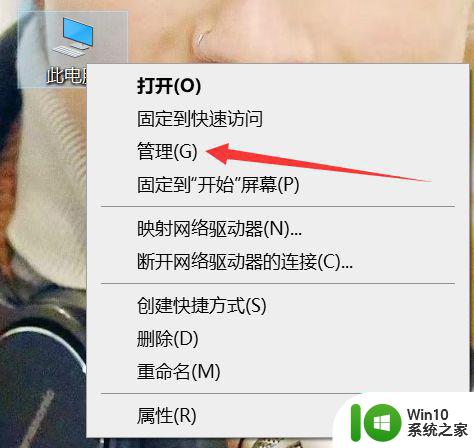
2、弹出【计算机管理】,点击【服务与应用程序】。
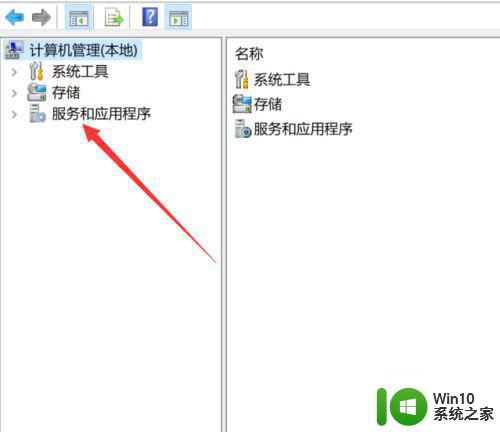
3、双击【服务】。
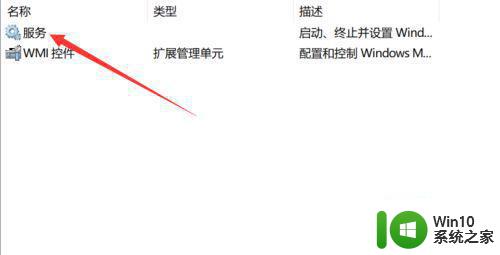
4、向下滑动,找到并点击【Windows许可证管理器服务】。
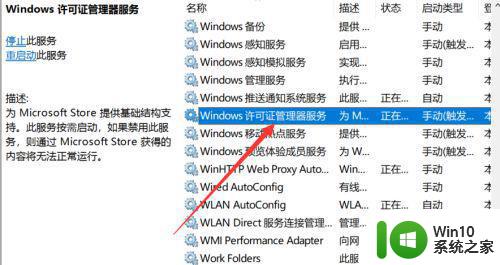
5、在【启动类型】上修改为【自动】。
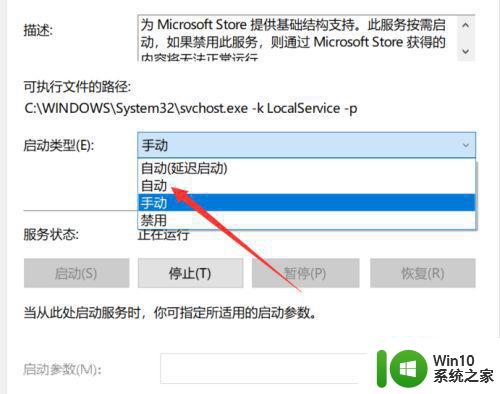
6、点击【确定】,再重启电脑就可以解决Windows10应用闪退的问题了。
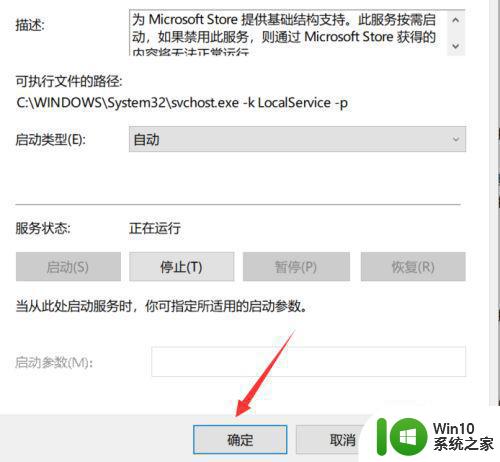
电脑使用过程中总会遇上各种各样的问题,上述分享Win10系统打开应用程序出现闪退的解决方法,希望本教程内容能够帮助到大家。
Win10打开应用程序出现闪退的解决方法 Win10打开应用程序出现闪退怎么回事相关教程
- win10打开程序闪退怎么解决 win10打开程序闪退的解决办法
- win10打开应用程序会闪退怎么办 windows10软件闪退如何解决
- Win10打开OneDrive出现崩溃、闪退的修复教程 Win10打开OneDrive闪退怎么办
- win10打开应用闪退如何处理 win10软件打开就闪退怎么回事
- win10打开应用和功能闪退的两种解决方法 win10打开应用和功能总闪退怎么回事
- win10开程序闪退 Win10应用闪退处理方法
- win10应用商店闪退怎么解决 win10应用商店打开闪退怎么处理
- win10应用程序一运行就闪退修复方法 win10应用程序闪退怎么办
- win10应用商店打开闪退修复方法 win10应用商店闪退怎么办
- win10程序闪退是什么原因 win10程序闪退怎么回事
- win10升级后应用打不开同时打开闪退修复方法 Win10升级后应用无法打开闪退怎么办
- win10打开程序一直频闪的修复方法 win10打开程序闪退怎么解决
- win1020h2家庭版系统激活密钥显示无法连接组织服务器怎么办 Win10家庭版系统激活失败无法连接企业服务器解决方法
- win10任务栏没反应重启还不行修复方法 Win10任务栏无法点击无反应怎么办
- win10正式版内存占用高找不到程序如何解决 Win10正式版内存占用高怎么办找不到程序
- win10系统pdf文件打开后自动关闭解决方法 win10系统pdf文件打开闪退解决方法
win10系统教程推荐
- 1 笔记本电脑win10只剩下飞行模式怎么办 笔记本电脑win10飞行模式无法关闭怎么办
- 2 我的世界win10此产品无法在该设备上运行怎么办 我的世界win10无法在电脑上运行怎么办
- 3 win10正式版怎么重新开启磁贴?win10开启磁贴的方法 win10正式版如何重新设置磁贴
- 4 移动硬盘在win10系统无法访问参数错误如何修复 移动硬盘参数错误win10系统无法访问怎么办
- 5 win10打不开微软商店显示错误代码0x80072efd如何修复 win10微软商店无法打开怎么办
- 6 win10系统dotnetfx35setup点开没反应了处理方法 Win10系统dotnetfx35setup点开没反应怎么办
- 7 windows10清理dns缓存的最佳方法 Windows10如何清理DNS缓存
- 8 更新win10没有realtek高清晰音频管理器怎么解决 win10更新后找不到realtek高清晰音频管理器解决方法
- 9 win10电脑提示kernelbase.dll文件错误修复方法 win10电脑kernelbase.dll文件缺失怎么办
- 10 win10连接共享打印机提示错误代码0x80070035修复方法 Win10连接共享打印机失败怎么办
win10系统推荐
- 1 雨林木风ghost w10企业家庭版32系统下载v2023.02
- 2 雨林木风ghostwin1032位免激活专业版
- 3 游戏专用win10 64位智能版
- 4 深度技术ghost win10稳定精简版32位下载v2023.02
- 5 风林火山Ghost Win10 X64 RS2装机专业版
- 6 深度技术ghost win10 64位专业版镜像下载v2023.02
- 7 联想笔记本ghost win10 64位快速旗舰版v2023.02
- 8 台式机专用Ghost Win10 64位 万能专业版
- 9 ghost windows10 64位精简最新版下载v2023.02
- 10 风林火山ghost win10 64位官方稳定版下载v2023.02